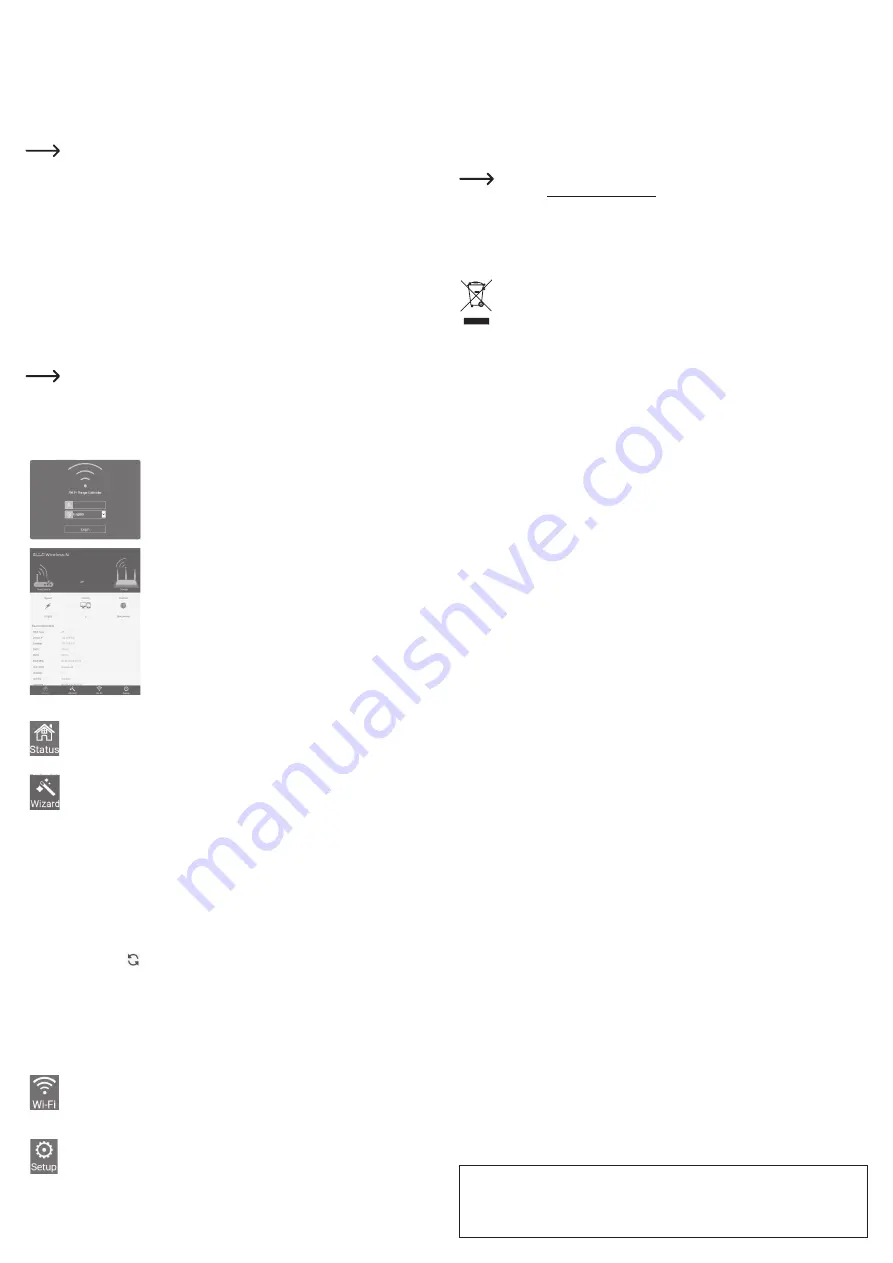
Dies ist eine Publikation der Conrad Electronic SE, Klaus-Conrad-Str. 1, D-92240 Hirschau (www.conrad.com).
Alle Rechte einschließlich Übersetzung vorbehalten. Reproduktionen jeder Art, z. B. Fotokopie, Mikroverfilmung, oder
die Erfassung in elektronischen Datenverarbeitungsanlagen, bedürfen der schriftlichen Genehmigung des Herausgebers.
Nachdruck, auch auszugsweise, verboten. Die Publikation entspricht dem technischen Stand bei Drucklegung.
Copyright 2017 by Conrad Electronic SE.
*1574526_v1_0917_02_DS_m_4L_(1)
Konfiguration mit Webinterface
•
Wenn ihr WLAN-Router kein WPS unterstützt, konfigurieren Sie über das Webinterface. Lesen Sie dazu
die Beschreibungen im Kapitel „c) Funktionseinstellungen (Firmware)“.
c)
Funktionseinstellungen (Firmware)
Sie können die Firmware des WLAN Repeaters zunächst ohne Kabelverbindung (RJ45) zu einem Netzwerk
oder Verbindung zu einem WLAN betreiben und daran Einstellungen vornehmen. Sie haben in diesem Fall
noch keine Internetverbindung. Der WLAN Repeater erzeugt ein offenes WLAN mit der SSID „wireless-N“,
über welches Sie auf die Firmware zugreifen können.
Es ist zu empfehlen Erstkonfigurationsarbeiten am ungesicherten WLAN schnell vorzunehmen,
um das Zeitfenster für mögliche Hackangriffe zu Zeiten des geöffneten WLAN so klein wie
möglich zu halten. Wenn möglich ist es angeraten, Konfigurationsarbeiten an einer möglichst
von elektromagnetisch abgeschirmten Stelle durchzuführen und erst danach das Produkt an der
geplanten Anwendungsstelle in einer Steckdose in Betrieb zu nehmen.
• Benutzen Sie ein Gerät mit Wi-Fi-Funktion (z.B. Computer, Tablet, Smartphone), um nach dem offenen
WLAN mit dem Namen des „wireless-N“ zu suchen. Sollten Sie die SSID geändert haben, verwenden Sie
diesen Namen. In beiden Fällen dient er zur Identifizierung des Signals dieses Produkts.
• Verbinden Sie sich mit dem WLAN. Beachten Sie dazu die Bedienungsanweisungen des entsprechenden
Wi-Fi-Gerätes. Sie haben jetzt eine drahtlose Verbindung zum WLAN Repeater.
• Öffnen Sie einen Web-Browser auf dem verbundenen Wi-Fi-Gerät. Geben Sie die URL „http://ap.setup“
oder die mit der IP Adresse „http://192.168.10.1“ in die Adresszeile des Web-Browsers ein, um auf die
Firmware des Produkts zuzugreifen.
• Nach Einstellungen kommt es ggf. zum Neustart des WLAN Repeaters. Loggen Sie sich dann nach einem
solchen Vorgang wieder auf die unten beschriebene Art und Weise mit dem Webinterface in die Firmware
des WLAN Repeaters ein.
Die folgende Kurzübersicht gibt einen Überblick über den Funktionsumfang und Möglichkeiten
der Einstellungen der Hardware. Die Firmware des WLAN Repeaters ist einfach zu bedienen
und gut verständlich. Die hier dargestellten Screenshots dienen lediglich der schematischen
Illustration und sind nicht als fallspezifische Anleitung zu konkreten Bedienschritten und
Eingaben vorgesehen. Sie müssen die jeweiligen Konfigurationsparameter ihren speziellen
Gegebenheiten anpassen.
• Der Loginscreen erscheint. Wählen Sie ggf. die Sprache und geben als
Passwort ‚admin‘ ein. Bestätigen Sie mit der Software-Taste „Login“.
• Der Status-Screen erscheint. Er zeigt den momentanen Status der
Einstellungen des Geräts an.
•
Klicken Sie mit dem Cursor auf die betreffende Schaltfläche, um
Einstellungen vorzunehmen. Bestätigen Sie zum Abschließen einer
Einstellung/Auswahl mit der Taste ‚Apply“. Folgende Optionen stehen
zur Verfügung:
Die Statusseite zeigt einen Überblick der wichtigsten aktuellen Einstellungen, wie
WAN type
(Betriebsmodus), Names des
SSID
(WLAN-Name/Identifikator),
Speed
(Geschwindigkeit),
clients
(angeschlossene Wi-Fi-Geräte) und
Internet
(Zugang zum Internet) und weitere
Statusinformationen. Die Statusseite ist die Defaultseite der Firmware.
Klicken Sie auf diese Schaltfläche. Hier stellen Sie die Betriebsmodi ein. Repeater-Modus und
AP-Modus. Wählen Sie den gewünschten Betriebsmodus durch Anklicken.
Repeater
(erweitertes WLAN) oder
AP
(eigenständiges WLAN)
Klicken Sie den gewünschten Modus an und folgen den Anweisungen. Bestätigen Sie nach der
Einstellung mit
Apply
oder
Connect
. Ein Neustart wird ggf. ausgeführt.
AP
Verbinden Sie den WLAN Repeater über ein LAN-Kabel mit einem Netzwerk. Sie haben
Zugang Ihrem Ethernet-Netzwerk und all dessen Resourcen wie z.B. Internetanschluss.
Es stehen folgende Optionen zur Verfügung:
Wi-FI-SSID
(Name des WLANs ist frei wählbar)
Security type
(Wählen Sie eine Verschlüsselungsart, offen ist nicht empfehlenwert)
Wi-Fi password
(Sichern Sie Ihr neues WLAN mit einem selbstgewählten Passwort.)
Repeater
Klicken Sie auf , um nach den verfügbaren WLANs in der Umgebung zu suchen und warten
bis dies beendet ist. Wählen Sie das gewünschte Netzwerk in der Liste aus.
Connect to
(
SSID gewähltes WLAN)
Wi-Fi Password
(
Sie benötigen das Passwort des gewählten WLANs, wenn Sie Ihr
bestehendes WLAN mittels der Repeater-Funktion ausweiten.)
Repeater SSID
(wird bei Auswahl automatisch vergeben; Sie können dies in der Eingabezeile
nach ihren Wünschen per Eingabe ändern).
Wählen Sie „Manually enter“, um die Netzwerkdaten manuell einzugeben.
Konfigurieren Sie die Einstellungsoptionen ihres WLANs.
Wi-Fi Set up
(SSID, Sicherheit und WLAN-Passwort).
Wi-Fi signal
(Wählen Sie die benötigte Signalstärke).
More settings
(Ländereinstellung, Kanal, Bandbreite und mehr).
Konfigurieren Sie hier die Einstellungsoptionen des
LAN settings
(IP-Adresse und
Maske),
Time settings
(Systemzeiteinstellung), LED on/off (LED Verhalten),
System
Safety
(Systemsicherheit),
Backup/Restore
(Backup von Einstellungen, Rücksetzen auf
Werkseinstellungen),
Upgrade Firmware
(Updates der Gerätesoftware),
Device Status
(aktueller Gerätestatus),
Device Reboot
(Neustart des Geräts).
Pflege und Reinigung
• Trennen Sie das Produkt vor jeder Reinigung von der Stromversorgung. Ziehen Sie das Produkt aus der
Netzsteckdose.
• Verwenden Sie auf keinen Fall aggressive Reinigungsmittel, Reinigungsalkohol oder andere chemische
Lösungen, da dadurch das Gehäuse angegriffen oder gar die Funktion beeinträchtigt werden kann.
• Verwenden Sie ein trockenes, faserfreies Tuch zur Reinigung des Produkts.
Konformitätserklärung (DOC)
Hiermit erklärt Conrad Electronic SE, Klaus-Conrad-Straße 1, D-92240 Hirschau, dass dieses Produkt der
Richtlinie 2014/53/EU entspricht.
Der vollständige Text der EU-Konformitätserklärung ist unter der folgenden Internetadresse
verfügbar: www.conrad.com/downloads
Wählen Sie eine Sprache durch Anklicken eines Flaggensymbols aus und geben Sie
die Bestellnummer des Produkts in das Suchfeld ein; anschließend können Sie die EU-
Konformitätserklärung im PDF-Format herunterladen.
Entsorgung
Elektronische Geräte sind Wertstoffe und gehören nicht in den Hausmüll. Entsorgen Sie das
Produkt am Ende seiner Lebensdauer gemäß den geltenden gesetzlichen Bestimmungen.
Sie erfüllen damit die gesetzlichen Verpflichtungen und leisten Ihren Beitrag zum Umweltschutz.
Technische Daten
Unterstützte Wi-Fi-Standards .................. IEEE 802.11 b/g/n
Funkfrequenzbereich ............................... 2,4 – 2,485 GHz
Bandbreiten ............................................. 20 M & 40 M
Senderklasse ........................................... Klasse 2
Sendeleistung .......................................... <20 dBm
Antennen ................................................. Integriert
Ethernet (Kabel-LAN) .............................. 10/100 MBit/s
Übertragungsraten (drahtlos) .................. 11/54/150/270/300 Mbps
Modulation ............................................... CCK, OFDM, QPSK, 16QAM, 64QAM
Verschlüsselungsprotokolle ..................... WPA2, WPA and WEP(128/64)
Betriebsbedingungen ............................... 0 bis +40 ºC, 10 – 90 %
relative Luftfeuchte (nicht kondensierend)
Lagerbedingungen ................................... -10 bis +70 ºC, 10 – 90 %
relative Luftfeuchte (nicht kondensierend)
Abmessungen (L x B x H) ........................ 42 x 42 x 70 mm
Gewicht .................................................... 41 g








